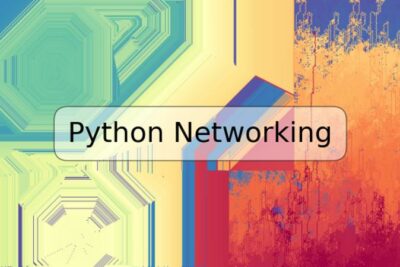
Instalación de VMWare Tools en Ubuntu

Si estás utilizando una máquina virtual en VMWare con Ubuntu como sistema operativo invitado, probablemente te convenga instalar los VMWare Tools. Estos son programas que ayudan a que la máquina virtual se ejecute de manera más eficiente, proporcionando mejores gráficos, transferencia de archivos y capacidades de red. En este artículo, te explicaremos cómo instalar los VMWare Tools en tu máquina virtual Ubuntu.
Pasos para instalar los VMWare Tools en Ubuntu
Paso 1: Preparación
Antes de comenzar con la instalación en sí, es importante verificar que tu Ubuntu esté actualizada y que cuente con todos los paquetes necesarios. Para hacer esto, debes ejecutar los siguientes comandos:
sudo apt-get update
sudo apt-get upgrade
Estos comandos actualizan el sistema y preparan a Ubuntu para la instalación de los VMWare Tools.
Paso 2: Montar el CD de los VMWare Tools
El siguiente paso es montar el CD de los VMWare Tools en la máquina virtual. Para hacer esto, debes dirigirte al menú VM de la máquina virtual y seleccionar Install VMWare Tools. Esto montará una imagen ISO en la unidad de CD de la máquina virtual.
Paso 3: Extraer los VMWare Tools
Una vez que tienes el CD montado, debes extraer los archivos de los VMWare Tools. Para hacer esto, debes abrir una terminal y ejecutar los siguientes comandos:
cd /mnt
sudo tar xzvf /media/[USERNAME]/VMware Tools/VMwareTools-x.x.x-xxxx.tar.gz -C /tmp/
Este comando descomprime el archivo de los VMWare Tools en la carpeta /tmp/.
Paso 4: Instalación de los VMWare Tools
Una vez que los archivos están descomprimidos, debes ejecutar los siguientes comandos para instalar los VMWare Tools:
cd /tmp/vmware-tools-distrib/
sudo ./vmware-install.pl
Este comando inicia el instalador de los VMWare Tools y comenzará a realizar la instalación en la máquina virtual de Ubuntu.
Conclusión
Una vez que hayas seguido todos estos pasos, podrás utilizar los VMWare Tools para mejorar tu experiencia en la máquina virtual de Ubuntu. Podrás notar mejoras en la calidad de gráficos, transferencia de archivos y capacidades de red. La instalación de los VMWare Tools es un proceso sencillo que sólo toma unos pocos minutos.
Preguntas frecuentes
1. ¿Necesito instalar los VMWare Tools?
La instalación de los VMWare Tools no es obligatoria, pero se recomienda hacerlo ya que mejorará la eficiencia de la máquina virtual.
2. ¿Ayudarán los VMWare Tools en mi trabajo de programación?
Sí, los VMWare Tools pueden ayudar en el trabajo de programación al mejorar la calidad de gráficos y capacidades de red.
3. ¿Qué debo hacer si tengo problemas durante la instalación de los VMWare Tools?
Si tienes algún problema durante la instalación de los VMWare Tools, puedes buscar ayuda en la documentación oficial o en los foros de la comunidad de VMWare.
4. ¿Cuáles son los beneficios de utilizar Ubuntu en una máquina virtual?
Al utilizar Ubuntu en una máquina virtual, puedes experimentar con diferentes configuraciones sin afectar tu sistema operativo principal. También puede ser útil para probar aplicaciones en un ambiente aislado.
Ejemplos de código
sudo apt-get update: actualiza el sistema.sudo apt-get upgrade: actualiza los paquetes y prepara Ubuntu para la instalación de los VMWare Tools.cd /mnt: cambio de directorio a la carpeta /mnt/.sudo tar xzvf /media/[USERNAME]/VMware Tools/VMwareTools-x.x.x-xxxx.tar.gz -C /tmp/: descomprime los archivos de los VMWare Tools.cd /tmp/vmware-tools-distrib/: cambio de directorio a la carpeta donde se encuentran los VMWare Tools.sudo ./vmware-install.pl: inicia el instalador de los VMWare Tools.
Recuerda que la instalación de los VMWare Tools es un proceso sencillo que mejorará tu experiencia en la máquina virtual de Ubuntu. ¡Sigue los pasos y disfruta de una máquina virtual más eficiente!












Deja una respuesta